Kuinka poistaa salasanan paljastuspainike käytöstä Windows 10: ssä?
Miscellanea / / August 04, 2021
Mainokset
Kun olet kirjautuneena Windows-tilillesi tietokoneellasi, jos olet ottanut salasanan käyttöön, olet ehkä huomannut pienen silmäkuvakkeen sen vieressä. Jos napsautat sitä, se paljastaa salasanan. Hyödyllinen ominaisuus. Ihmiset saattavat kuitenkin pitää sitä tarpeettomana eivätkä pidä siitä. Vielä enemmän, tällainen ominaisuus luo kenellekään mahdollisuuden varastaa Windows 10 -salasanasi.
Jos et jostain syystä pidä ominaisuudesta ja haluat poistaa tai poistaa salasanan paljastuspainikkeen Windows 10: ssä. Sitten sinun on vain noudatettava alla mainittuja ohjeita.
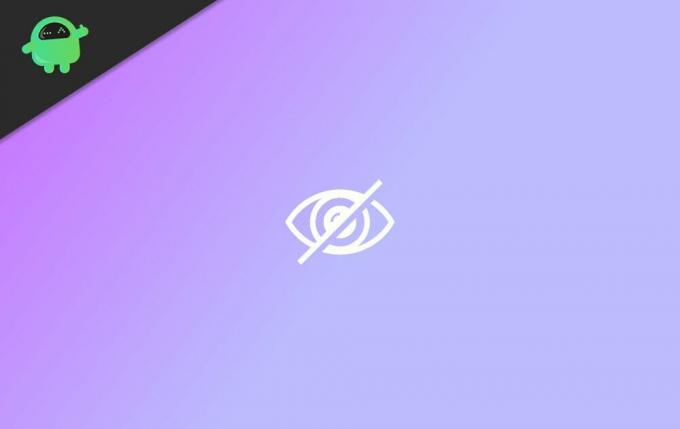
Poista salasanan paljastuspainike käytöstä ryhmäkäytäntöasetusten avulla
Ryhmäkäytäntöasetusten avulla voit säätää ja mukauttaa monia Windows-ominaisuuksia. Se on aivan kuten rekisterieditori, mutta ryhmäkäytäntöeditoria käytetään ominaisuuksien ottamiseen käyttöön tai poistamiseen käytöstä sen sijaan, että määritettäisiin arvo toiminnolle jne. Siksi voit ryhmittää käytännön poistaa salasanan paljastuspainike käytöstä Windows 10 -kirjautumisessa. Jos se ei toimi, kokeile käynnistää tietokone uudelleen näiden vaiheiden jälkeen.
Mainokset
Vaihe 1) Paina ensin Windows-näppäin + R avaa Suorita-valintaikkuna ja kirjoita sitten näppäimistön näppäimiä gpedit.msc ja paina Enter tai napsauta OK -painiketta.
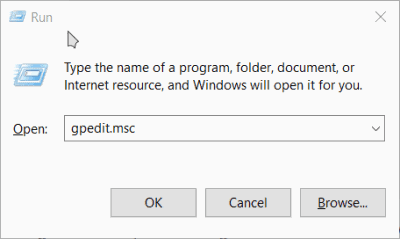
Vaihe 2) Kun ryhmäkäytäntöasetukset-ikkuna avautuu, laajenna vasemmanpuoleisessa ruudussa Hallintamallit kategoria. Napsauta sitten vaihtoehdon vieressä olevaa sivunuolta Windowsin komponentit Laajenna sitä napsauttamalla lopuksi Tunnisteen käyttöliittymä.

Vaihe 3) Kun olet valinnut tunnistetietojen käyttöliittymän, siirry ikkunan oikeaan ruutuun ja kaksoisnapsauta ensimmäistä vaihtoehtoa Älä näytä salasanan paljastuspainiketta.
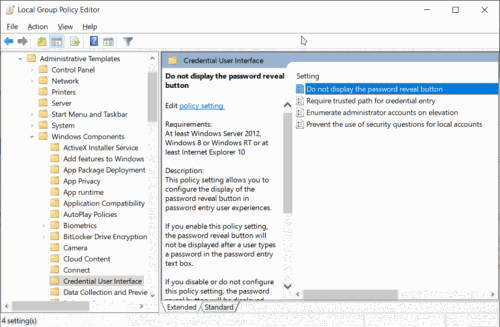
Mainokset
Vaihe 4) Toinen ikkuna avautuu. Tarkista siellä Liikuntarajoitteinen -painiketta. Napsauta sitten Käytä vahvista asetukset alla olevalla painikkeella.
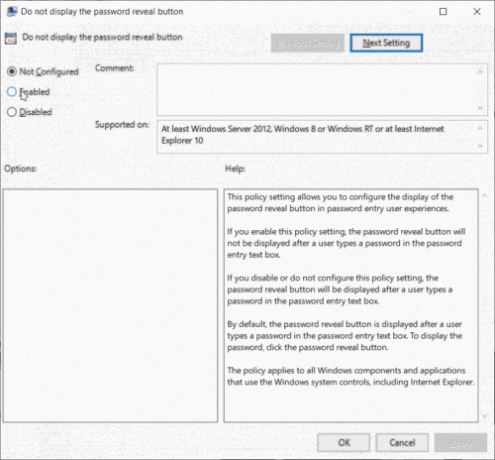
Sulje ikkuna napsauttamalla OK-painiketta. Tämän jälkeen voit kirjautua ulos ja tarkistaa, onko salasanan paljastuspainike edelleen olemassa.
Mainokset
Poista Windows 10 Power Reveal -painike käytöstä Rekisterieditorilla
Joissakin Windows-versioissa ei ehkä ole ryhmäkäytäntöeditoria, ja voit sitten poistaa salasanan paljastuspainikkeen käytöstä Rekisterieditorilla.
Vaihe 1) Ensimmäinen; y, paina Windows-näppäin + R avaa Suorita-valintaikkuna näppäimistöllä ja kirjoita sitten regedit ja avaa rekisterieditori painamalla Enter-näppäintä.
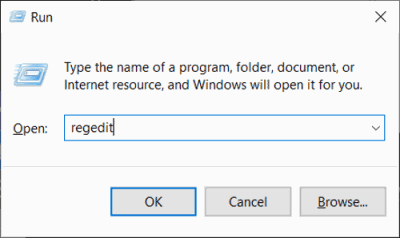
Vaihe 2) Mene nyt seuraavalle polulle kuten alla on mainittu. Voit vain kopioida polun rekisteriosoiteriville ja painaa Enter.
HKEY_LOCAL_MACHINE \ Software \ Policies \ Microsoft \ Windows \ CredUI

Vaihe 3) Napsauta hiiren kakkospainikkeella CredUI kansioon, vie hiiri päälle Uusi, ja valitse Avain vaihtoehdosta. Nimeä sitten uusi avain nimellä CredUI ja paina Enter-painiketta.
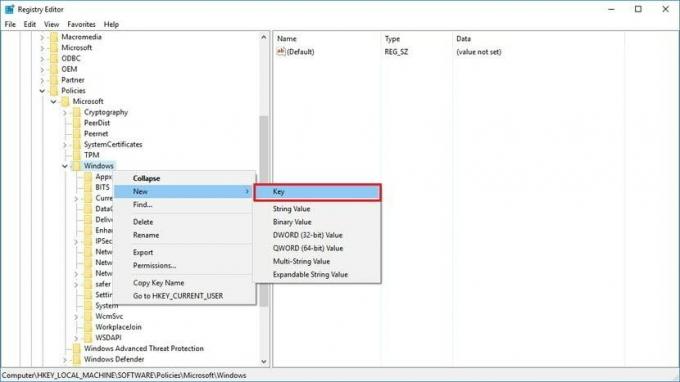
Vaihe 4) Napsauta oikeanpuoleisessa ruudussa hiiren kakkospainikkeella tyhjää tilaa, vie hiiri Uusi-kohtaan ja valitse DWORD (32-bittinen) -arvo vaihtoehto. Anna sen arvolle nimi DisablePasswordReveal, kirjoita arvotiedot muodossa 1, ja varmista, että olet tarkistanut Heksadesimaali vaihtoehto.

Klikkaa OK -painiketta vahvistaaksesi asetukset. Käynnistä sitten tietokone uudelleen. Salasanan paljastuspainike poistetaan käytöstä nyt.
Johtopäätös
Salasanan paljastuspainike voi säästää tuntemattomilta yksityisyyden vihollisilta, jotka yrittävät surffata olkapäässä varastamaan salasanasi. Ominaisuus saattaa kuitenkin olla hieman hankala eikä välttämättä sovi, jos työskentelet turvallisessa ympäristössä. On kuitenkin suositeltavaa olla poistamatta salasanan paljastuspainiketta käytöstä Windows 10: ssä, koska se on tarkoitettu vain henkilötietojesi suojaamiseen.
Toimittajan valinta:
- Kuinka poistaa vahvistusvalintaikkuna käytöstä tai poistaa se käytöstä Windows 10: ssä?
- Chromebookin tehdasasetusten palauttaminen
- Mikä on Windows 10 -palautuslevy ja miten se luodaan?
- Kuinka käyttää KMSpicoa ja ladata turvallisesti
- Kuinka vetää kaikki videotiedostot Windows 10: ssä tai Macissa
Rahul on tietojenkäsittelytieteen opiskelija, jolla on valtava kiinnostus tekniikan ja salausvaluutan aiheisiin. Hän viettää suurimman osan ajastaan joko kirjoittamalla tai kuuntelemalla musiikkia tai matkustelemalla näkymättömissä paikoissa. Hän uskoo, että suklaa on ratkaisu kaikkiin hänen ongelmiinsa. Elämä tapahtuu, ja kahvi auttaa.



